Создай эффектную иллюстрацию с мужским лицом
Создай эффектную иллюстрацию с мужским лицом
Сложность урока: Средний
В этом уроке я покажу вам, как создать интересную фотоманипуляцию с человеческим лицом и корнями.
Для урока понадобятся несколько дополнительных материалов:
Шаг 1. Создаем новый документ с черным фоном любого размера (я использовал 700х700 пикселей). Загружаем портрет модели в Фотошоп, используя Pen Tool  (Перо) (Р), создаем контур лица:
(Перо) (Р), создаем контур лица:

Кликаем правой кнопкой мышки по контуру и выбираем Make Selection (Создать выделение), копируем (CTRL+C) и вставляем (CTRL+V) выделенную область на рабочий документ, регулируем размер и располагаем в центре:

Мягким ластиком  (Е) стираем края лица, чтобы создать мягкий переход в фон:
(Е) стираем края лица, чтобы создать мягкий переход в фон:
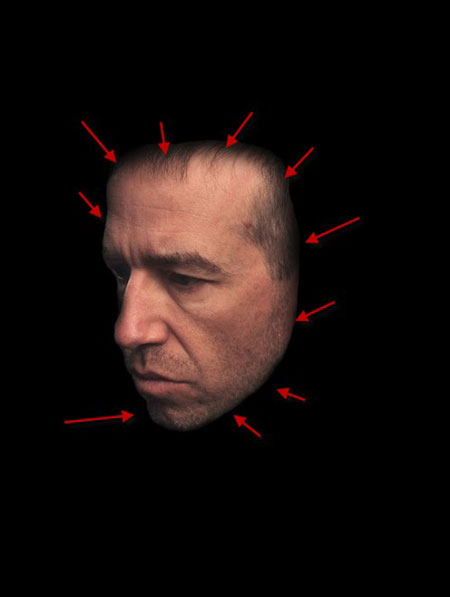
Шаг 2. Теперь берем загруженные гранж-кисти и с их помощью стираем некоторые области лица, как показано ниже:


Используем Burn Tool  (Затемнитель) (О) в режиме Shadow (Тень) и с exposure (воздействие) 15% в верхней части лица, чтобы подготовить его для дальнейшего применения корректирующих слоев:
(Затемнитель) (О) в режиме Shadow (Тень) и с exposure (воздействие) 15% в верхней части лица, чтобы подготовить его для дальнейшего применения корректирующих слоев:

Добавляем три корректирующих слоя над слоем с лицом и преобразовываем их в обтравочные маски (CTRL+ALT+G):
Black and White (Черно-белый)
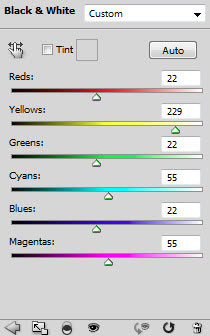
Levels (Уровни)

Curves (Кривые)

И получаем вот такой эффект:
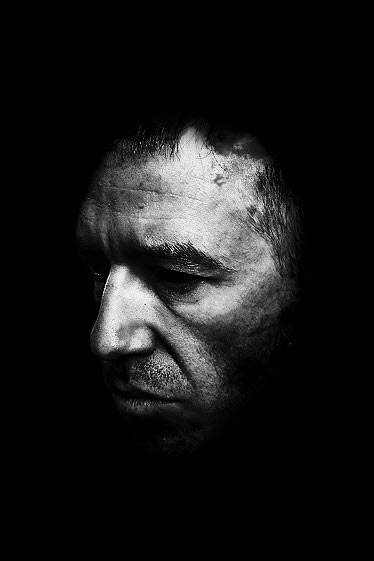
Шаг 3. Создаем новый слой под слоем с лицом, мягкой оранжевой кистью  (В) рисуем в области глаза, как показано ниже:
(В) рисуем в области глаза, как показано ниже:
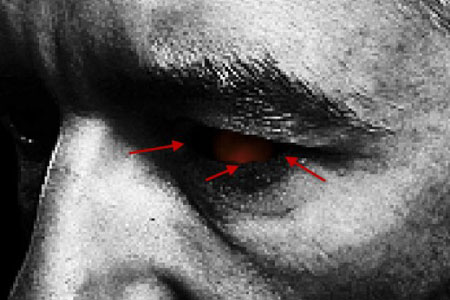
Создаем еще один слой над предыдущим и мягкой желтой кистью  (В) добавляем пятно в области глаза:
(В) добавляем пятно в области глаза:

Возвращаемся к корректирующему слою Black and White (Черно-белый) из предыдущего шага - на маске слоя черной мягкой кистью (В) удаляем некоторые черно-белые области вокруг глаза:

Шаг 4. Теперь мы добавим корней на фото. Загружаем изображение в Фотошоп и выделяем, как показано ниже:

Копируем (CTRL+C) и вставляем (CTRL+V) выделенную область на рабочий документ, затем применяем фильтр Filter - Noise - Reduce Noise (Фильтр - Шум - Уменьшить шум):
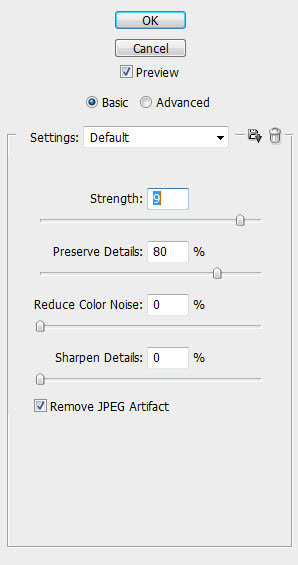
Мягким ластиком  (Е) корректируем края, чтобы получить следующий результат:
(Е) корректируем края, чтобы получить следующий результат:

Добавляем три корректирующих слоя и преобразовываем их в обтравочные маски (CTRL+ALT+G):
Black and White (Черно-белый)

Levels (Уровни)
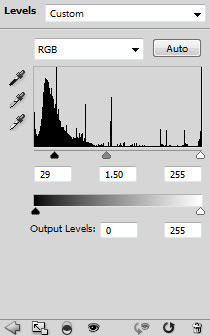
Curves (Кривые)
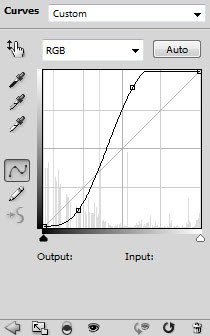
Получаем вот такой результат:

Переносим все эти слои в группу (CTRL+G), дублируем ее несколько раз и размещаем вокруг лица, как показано ниже:

Вы можете воспользоваться фильтром Filter - Liquify (Фильтр - Пластика), чтобы деформировать некоторые корни, как показано ниже:

Шаг 5. Теперь мы можем добавить световых эффектов вокруг глаза и верхней части головы: используем мягкую кисть  (В) в режиме смешивания Overlay (Перекрытие), чтобы закрасить показанные ниже области:
(В) в режиме смешивания Overlay (Перекрытие), чтобы закрасить показанные ниже области:

Также мы можем добавить летающие линии по изображению: сначала жесткой кистью  (В) рисуем синюю линию шириной 1 пиксель:
(В) рисуем синюю линию шириной 1 пиксель:
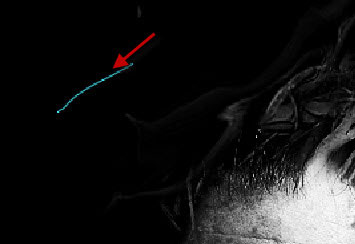
Затем фильтром Liquify (Пластика) деформируем эту линию, чтобы добавить эффект полета:

Затем создаем новый слой над синей линией и преобразовываем его в обтравочную маску (CTRL+ALT+G), используем мягкую белую кисть  (В), чтобы нарисовать точку в передней части линии, и меняем режим смешивания слоя с точкой на Overlay (Перекрытие). Это добавит свечения на конце линии:
(В), чтобы нарисовать точку в передней части линии, и меняем режим смешивания слоя с точкой на Overlay (Перекрытие). Это добавит свечения на конце линии:
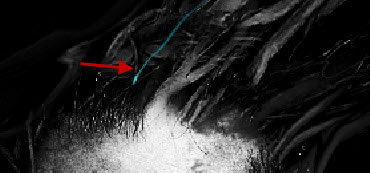
Группируем (CTRL+G) эти два слоя, дублируем группу несколько раз и располагаем копии по изображению, как показано ниже:
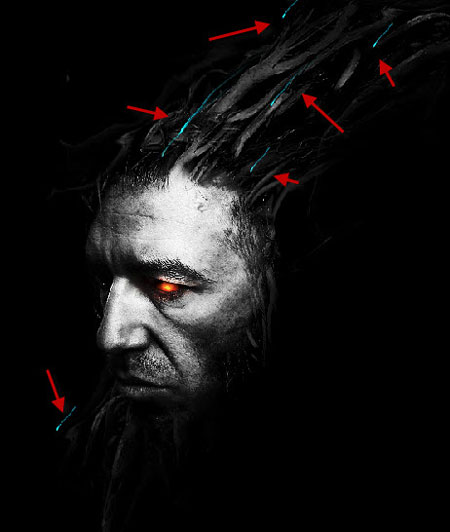
Можете нарисовать линии на левом глазе, чтобы добавить эффект движения:
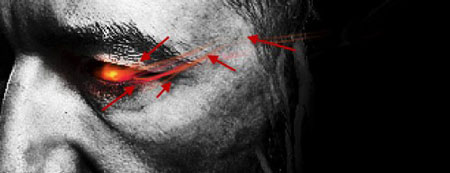
Шаг 6. Мы почти закончили! В этом финальном шаге мы добавим гранж-текстуру вокруг лица с помощью кистей, которые мы загрузили вначале урока:

Используем корректирующий слой Color Balance (Цветовой баланс) в области глаза, чтобы усилить желтый цвет:
Совет: нарисуйте выделение вокруг глаз с помощью Lasso Tool  (Лассо) (L) с feather (растушевка) 20px, затем добавьте корректирующий слой Color Balance (Цветовой баланс). Благодаря такому способу цветовая коррекция будет применена только внутри области выделения.
(Лассо) (L) с feather (растушевка) 20px, затем добавьте корректирующий слой Color Balance (Цветовой баланс). Благодаря такому способу цветовая коррекция будет применена только внутри области выделения.

Я еще добавил немного дополнительных цветов и световой коррекции и получил вот такой финальный результат:
Автор: PSD Vault
Источник: www.psdvault.com

Комментарии 138
Спасибо!
Очень хорошо!
Архив у меня выдаёт ошибку. А за урок спасибо:))
For my dear L'uomo ombra.)
Было сложно , но интересно
Спасибо
Хороший урок
Урок хороший, но как создавать волосы из корней оставили не освещенной частью урока, пришлось самому методом проб и ошибок скребсти хоть какой-нибуть нормальный результат.. Ну вот что вышло)
интересный урок
Любопытный урок, сделаю его ещё разок.
Спасибо!
Не сказали какую именно гранж кисть брать,с каким слоем работать, как из куска бревна сделать волосы, ничего нету, сами догадывайтесь.
Спасибо за урок!
Спасибо за урок!
скиньте ссылку на эти кисти я скачал два набора но там нет таких
Спасибо за вдохновение) в фотошопе не первый год)
Спасибо за интересный урок!
Спасибо за урок, помучился с ним порядочно)
Вышло по-своему
Отличный урок, еще бы фотку с зеркалки и вышло бы вообще супер
спасибо,как то так
спасибо
отличный урок
Мой первый работа
урок порадовал)))
вот как то так
на TechN9ne похож
Если честно, урок не очень хороший.... Мало подробныйх описаний... Будь я любителем, выполнить бы его не смог...
Спасибо!!! Спасибо!!! Спасибо!!!
Спасибо за урок!!Получился какой-то монстр)))
урок понравился
Благодарю за урок, но манипулировать с человеческим лицом не дерзаю без разрешения этого лица. Для такой цели есть морды.
Спасибо за урок. Получилось не то, но тем не менее.
Спасибо за урок! Всё понятно было!